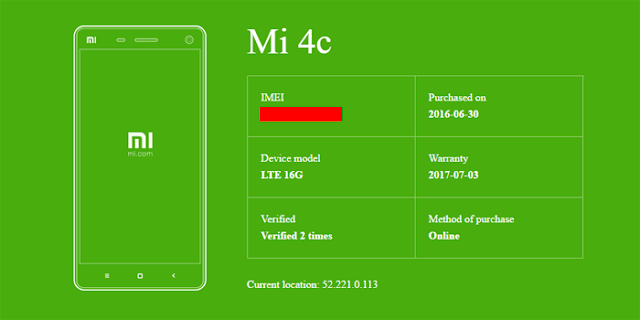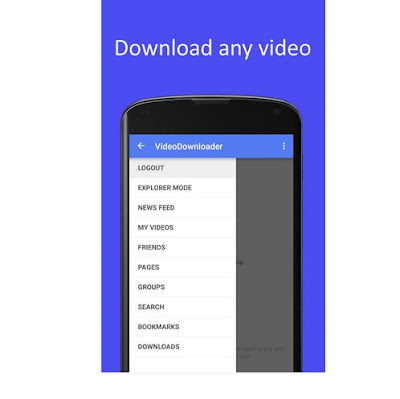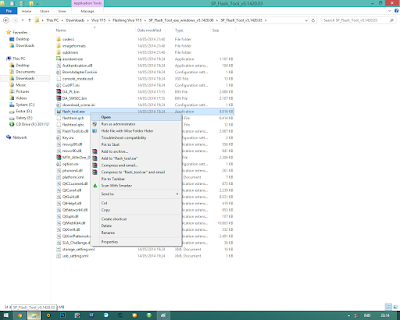Ada kalanya HP Xiamoi/HP lainnya mengalamai trouble atau masalah Tethering Hotspot Portable nya tidak bisa diaktifkan, disini akan dijelaskan dengan simpel bagaimana mengaktifkan hotspot portable di HP Xiaomi .
1. Pertama - tama masuk ke menu setelan/setting
2. Setelah itu pilih Hotspot pribadi (portable hotspot) dan aktifkan
3. Kemudian masuk ke "Atur hotspot portable" dan isi nama hotspot yang kita inginkan pada kolom SSID
4. Untuk mengamankan hotspot hp xiaomi kita supaya tidak bisa digunakan oleh sembarangan orang, atur keamanan dengan pilih pada bagian keamanan kemudian klik WPA2 PSK
5. Masukan sandi keamanan sesuai yang kita inginkan
6. Pada pilihan Pita AP, pilih Pita 2,4 GHz. Pita ini memiliki jangkauan yang lebih jauh
7. Dan sekarang hotspot portable di hp android xiaomi siap digunakan
1. Restart HP Xiaomi kemudian coba kembali aktifkan hotspot portable nya
2. Jika tidak berhasil coba dengan mengaktifkan mode penerbangan, setelah itu matikan mode penerbangan
3. Coba aktifkan kembali fitur hotspot portablenya
4. Jika hotspot portablenya masih tidak bisa diaktifkan dan HP xiaomi-mu masih perawan bawaan pabrik alias belum diroot atau dimodif, kemungkinan terjadi kerusakan pada hardware/fisik HP xiaomi, maka tidak ada jalan lain selain ke servis center atau tukang reparasi dikonter terdekat daerahmu.
Sebelumnya untuk yang masih gaptek dengan pengaturan xiaomi dan ingin mengaktifkan hotspot portable berikut ini adalah caranya
1. Pertama - tama masuk ke menu setelan/setting
2. Setelah itu pilih Hotspot pribadi (portable hotspot) dan aktifkan
3. Kemudian masuk ke "Atur hotspot portable" dan isi nama hotspot yang kita inginkan pada kolom SSID
4. Untuk mengamankan hotspot hp xiaomi kita supaya tidak bisa digunakan oleh sembarangan orang, atur keamanan dengan pilih pada bagian keamanan kemudian klik WPA2 PSK
5. Masukan sandi keamanan sesuai yang kita inginkan
6. Pada pilihan Pita AP, pilih Pita 2,4 GHz. Pita ini memiliki jangkauan yang lebih jauh
7. Dan sekarang hotspot portable di hp android xiaomi siap digunakan
Dan berikut ini adalah Cara Mengatasi Hp Xiaomi tidak Bisa Menggunakan Hotspot Portable:
1. Restart HP Xiaomi kemudian coba kembali aktifkan hotspot portable nya
2. Jika tidak berhasil coba dengan mengaktifkan mode penerbangan, setelah itu matikan mode penerbangan
3. Coba aktifkan kembali fitur hotspot portablenya
4. Jika hotspot portablenya masih tidak bisa diaktifkan dan HP xiaomi-mu masih perawan bawaan pabrik alias belum diroot atau dimodif, kemungkinan terjadi kerusakan pada hardware/fisik HP xiaomi, maka tidak ada jalan lain selain ke servis center atau tukang reparasi dikonter terdekat daerahmu.